-
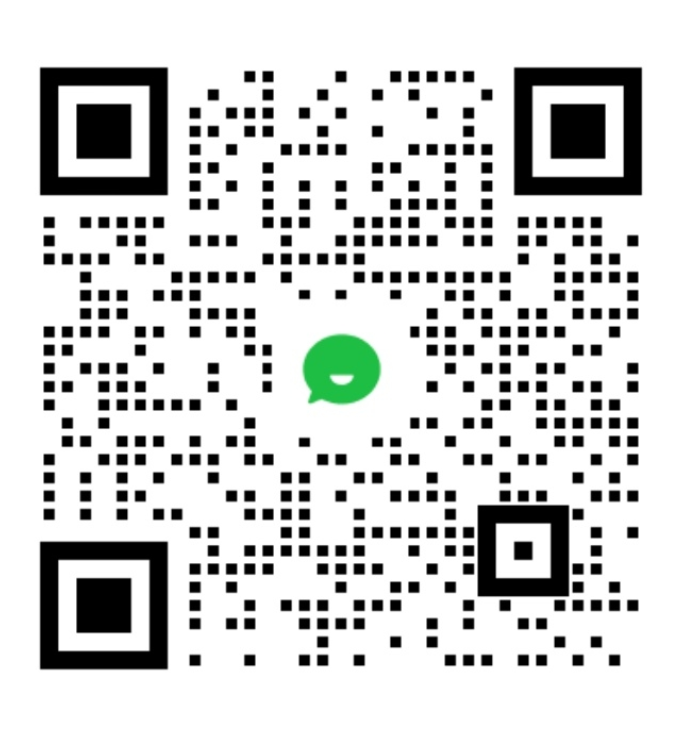
-
 4006-520-510
4006-520-510
-
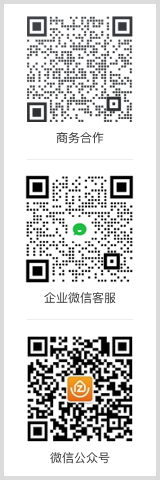
恭喜您,申请成功!
我们会在1个工作日内联系您,请保持手机畅通
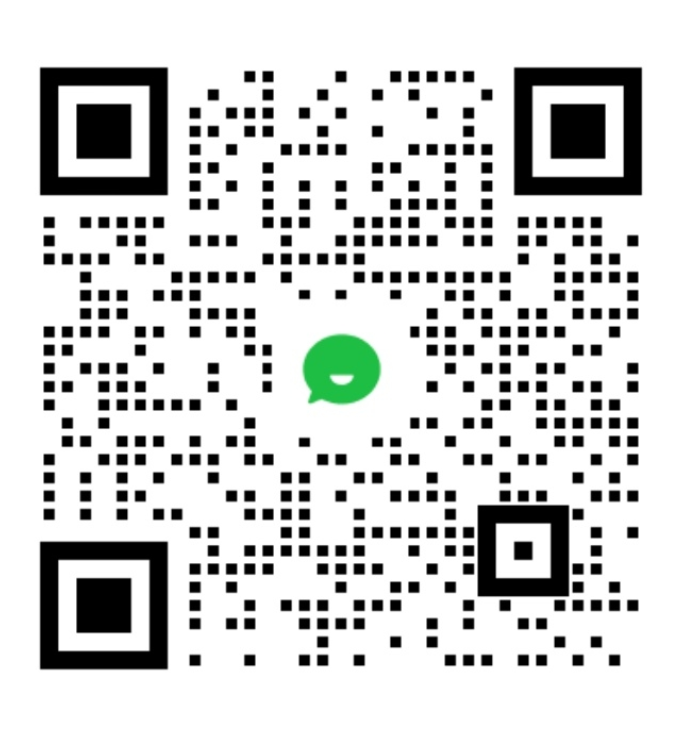
 4006-520-510
4006-520-510
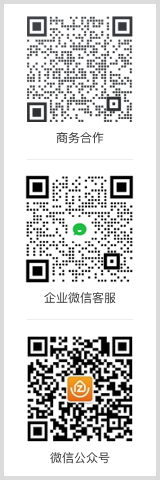
模型上传案例教学(下)
模型上传案例教学(下)
针对于一些小伙伴遇到的模型处理问题,根据我们上篇文章处理完成后,就可在知户型max进行上传、编辑、修改材质及组合,组合的场景可以直接添加到户型内使用。
一、模型上传及编辑
模型成功保存在本地后,如何在知户型max进行模型上传?
具体操作步骤如下:
① 在私有库【我的模型】中,点击【创建模型】,选择【浏览文件】;


② 在本地文件中选择需要上传的模型,点击【打开】;

③ 跳转到是否保留文件的vray材质信息,根据下载的模型是否是Vray材质进行判断,建议是【不保留材质】,知户型max内可以修改材质,选择【保留材质】保留的是模型的材质颜色;

④ 等待模型上传完成后,点击【编辑】按钮就可进入模型编辑界面;

⑤ 在模型编辑界面,需要先设置模型基础信息,其中包括【模型名称】、【所属类目】、【CAD图样】、【标签】

二、模型材质修改
添加完成了模型,设置了模型的基础参数,在模型编辑界面如何进行材质替换呢?
操作步骤如下:
① 点击界面上方【材质】按钮,进入材质界面;

② 在左侧材质列表中选择单体材质,在右侧材质公用库或私有库选择材质替换。

③ 材质设置后,就需要调整缩略图,方便后期对于模型的查找和使用,点击左上角,修改视点设置和视点角度;


④ 缩略图设置完成后,点击【退出并上传保存】,点击【保存】。

三、模型编辑界面鼠标操作方式
为了在模型编辑界面中灵活使用鼠标,更好的操作界面,可以学习小助手的使用方式,【鼠标左键】静止镜头下旋转画布;【鼠标滚轮】放大缩小画布;【鼠标滚轮长按】移动画布位置;【鼠标右击长按】移动画布位置。

四、模型组合
模型上架到【私有库】,为了快速出图,我们可以将模型库内的模型进行组合,便于设计时快捷套用。
具体的操作步骤如下:
① 在私有库列表右上角点击【创建组合】;

② 在公有库和私有库内选择需要的模型,拖拽到【房间】内,进行组合;

③ 在右侧【属性】列表,设置【模型基础信息】;

④ 空间场景布局完成后,在左上角设置【缩略图】,点击【确定】;

⑤ 保存在私有库类目,点击【保存】,选择【退出】即可完成组合。

五、模型在户型内使用
模型上传和组合完成后,就可以在户型内灵活的使用组合模型。
具体操作步骤如下:
在户型内【软装模式】下,选择界面右侧【私有库】拖拽【组合模型】至户型内。

看起来很简单,操作起来可不容易哟,最重要的还是要实践,快去试试吧~
案例教学视频
这样模型就添加完成啦!
是不是很简单呢!
你学会了吗?